
Χρησιμοποιείτε το Evernote εδώ και χρόνια, με ολόκληρη τη ζωή σας αποθηκευμένη στο λογαριασμό σας. Όλα λειτουργούσαν τόσο καλά. Αλλά αυτή η σχολαστική δομή φορητού υπολογιστή δεν είναι πλέον τίποτα περισσότερο από μια μάστιγα στην ύπαρξή σας.
Προσπαθώντας να βρω μια συγκεκριμένη νότα; Μπορείτε επίσης να προσπαθήσετε να βρείτε ένα fart σε μια windstorm.
Αλλά θυμηθείτε, το πρόβλημα δεν έγκειται στο Evernote εδώ. Το Evernote είναι πραγματικά ένα απίστευτο εργαλείο. Απλώς οργανώνετε τις σημειώσεις σας με τρόπο που δεν μπορεί να κλιμακωθεί. Υπάρχει όμως μια λύση. Και είναι μια λύση που μπορεί να λειτουργήσει για οποιονδήποτε, ανεξάρτητα από το πόσα σημειώματα προσπαθείτε να κρατήσετε στην κορυφή.
Το πρόβλημα με τα Notebooks της Evernote
Η Evernote έχει τρία επίπεδα στην οργανωτική της δομή. Είναι αρκετά απλό, αλλά πρέπει να το καταλάβετε για να αξιοποιήσετε στο έπακρο την εφαρμογή.
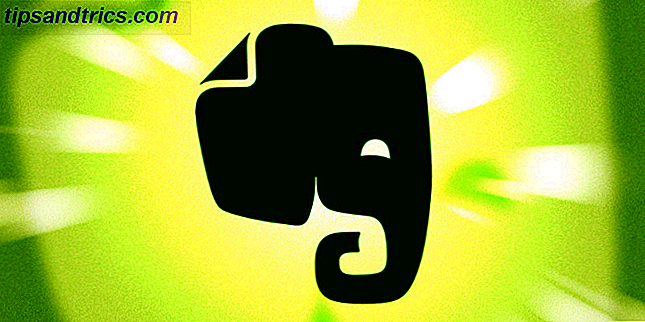
Πρώτα από τα notebooks . Αυτοί είναι σαν "φάκελοι", όπου αποθηκεύετε ξεχωριστές σημειώσεις.
Οι επόμενες είναι στοίβες . Αυτοί είναι σαν τους γονικούς φακέλους για να βοηθήσετε στην καλύτερη οργάνωση των φορητών σας υπολογιστών.
Όταν οι περισσότεροι αρχίζουν να χρησιμοποιούν το Evernote, στερεώνονται σε αυτά τα τετράδια και τις στοίβες. Είναι πιθανότατα ένα hangover από την οργάνωση των αρχείων σας στα Windows με τον ίδιο τρόπο. Αλλά τα σημειωματάρια και οι στοίβες της Evernote έχουν δύο βασικά προβλήματα.
- Τα Notebooks δεν μπορούν να ενσωματωθούν. Αυτό σημαίνει ότι η οργανωτική σας δομή μπορεί να είναι μόνο βαθιά βαθιά. Με άλλα λόγια, μπορείτε να έχετε ένα παιδικό φάκελο μέσα σε ένα γονικό φάκελο. Αλλά δεν μπορείτε να έχετε ένα παιδικό φάκελο μέσα σε ένα άλλο παιδικό φάκελο.
- Δεύτερον (και πιο απογοητευτικό) είναι ότι μπορείτε να τοποθετήσετε μόνο κάθε νότα σε ένα Notebook . Εάν έχετε μια σημείωση που σχετίζεται με δύο σημειωματάρια ... σκληρή. Μπορείτε να επιλέξετε μόνο μία .
Καθώς αυξάνεται η βιβλιοθήκη των σημειώσεων, αυτά τα προβλήματα είναι σχεδόν εγγυημένα να μετατρέψουν τις κατά τα άλλα οργανωμένες σημειώσεις σας σε ένα πλήρες χάος.
Ευτυχώς, η Evernote διαθέτει ένα τρίτο οργανωτικό εργαλείο: ετικέτες . Μπορείτε να ορίσετε περιγραφικές ετικέτες που μπορείτε να αναζητήσετε σε κάθε σημείωση για να οργανώσετε λεπτομερώς τις σημειώσεις σας. Μπορείτε επίσης να φωτίσετε αυτές τις ετικέτες και να αντιστοιχίσετε αρκετές ετικέτες σε κάθε σημείωση. Το πρόβλημα λύθηκε.
Προσδιορισμός του προβλήματος του φορητού σας υπολογιστή
Αν έχετε ένα περίπλοκο σύστημα φορητών υπολογιστών, η πρώτη πρόκληση είναι να περιορίσετε αυτά τα όρια σε όσο το δυνατόν λιγότερα.
Πριν αναδιοργανώσω το δικό μου λογαριασμό, είχα πάνω από 40 επιμέρους σημειωματάρια. Τώρα έχω πέντε. Μπορείτε, ωστόσο, να επιλέξετε να έχετε μόνο δύο ή τρεις. Αυτά τα νέα σημειωματάρια είναι απλά ένας τρόπος για να οργανώσετε τα πάντα εξαιρετικά ευρεία. Η πραγματική οργάνωση έρχεται αργότερα.
Το κουτί συλλογής σας
Ο σημαντικότερος από τους λίγους φορητούς υπολογιστές σας θα πρέπει να είναι ο αρχικός φορητός υπολογιστής που δημιουργήθηκε για εσάς κατά την εγκατάσταση του λογαριασμού σας Evernote. Από προεπιλογή, αυτό ονομάζεται "Σημειωματάριο [Όνομα χρήστη]". Μετονομάστε το σε κάτι σαν "-Inbox" ή "-CollectionBox" για να το κάνετε πιο περιγραφικό.
Συμβουλή: Τοποθετώντας ένα σύμβολο όπως "-" πριν το όνομα του φορητού υπολογιστή κρατά το σημειωματάριο στην κορυφή της λίστας σημειωματάριάς σας.

Αυτό το σημειωματάριο είναι εκεί που θα εξοικονομήσετε λίγο όλες τις νέες σας σημειώσεις από προεπιλογή. Όταν δημιουργείτε μια νέα σημείωση μέσω της εφαρμογής για κινητά ή τραβάτε ένα στιγμιότυπο οθόνης με το Web Clipper της Evernote, το νέο εργαλείο Web Clipper της Evernote είναι το τελευταίο εργαλείο αποθήκευσης περιεχομένου του Evernote. Ο νέος Web Clipper του Evernote είναι το τελευταίο εργαλείο αποθήκευσης περιεχομένου του Evernote. Αλλά αν δεν έχετε ακούσει, ή ίσως δεν μου άρεσε το clipper Evernote στο παρελθόν, αυτή είναι η κατάλληλη στιγμή να το ξανασκεφτείτε. Διαβάστε περισσότερα, όλα αυτά πρέπει να βρεθούν στο "CollectionBox" σας. Αυτό σας εξοικονομεί την ταλαιπωρία της τοποθέτησης ετικετών κάθε σημείωσης μόλις το δημιουργήσετε.
Είναι πολύ πιο παραγωγικό για την παρτίδα διαδικασία ότι η επισήμανση Time Blocking - Το μυστικό όπλο για καλύτερη εστίαση Time Blocking - Το μυστικό όπλο για καλύτερη εστίαση Ψάχνετε για έναν πιο αποτελεσματικό τρόπο για να οργανώσετε τις εργάσιμες μέρες σας; Δοκιμάστε τον αποκλεισμό χρόνου. Αυτή η τακτική διαχείρισης χρόνου μπορεί να σας βοηθήσει να σας κρατήσουμε σε καλό δρόμο, διατηρώντας ταυτόχρονα την απόσπαση της προσοχής σας, την αναβλητικότητα και την αντιπαραγωγική πολυλειτουργικότητα στον κόλπο. Διαβάστε περισσότερα κάθε εβδομάδα (ή μήνα). Έχοντας όλες αυτές τις νέες σημειώσεις σε ένα ενιαίο φορητό υπολογιστή σαν αυτό, κάνει τα tagging γρήγορο και απλό.
Περιορισμένος αριθμός άλλων φορητών υπολογιστών
Θα πρέπει να δημιουργήσετε φειδωλά οποιοδήποτε άλλο φορητό υπολογιστή. Όσο περισσότεροι φορητοί υπολογιστές δημιουργείτε, τόσο περισσότερο θα σας κάνει να αποφασίσετε πού ανήκει κάθε νότα. Και τόσο πιο δύσκολο θα είναι να εντοπίσετε αργότερα σημειώσεις.
Δεδομένου ότι αυτό το νέο σύστημα βασίζεται τόσο πολύ στις ετικέτες για την οργάνωση σημειώσεων, οι φορητοί υπολογιστές χρειάζονται ελάχιστα. Εάν το πάρετε αυτό στο άκρο, θα μπορούσατε να δημιουργήσετε ένα μόνο άλλο φορητό υπολογιστή που ονομάζεται "FilingCabinet".

Συμβουλή: Αποφύγετε να τοποθετείτε κενά στα ονόματα και στις ετικέτες των φορητών υπολογιστών Αυτό κάνει την αναζήτηση πολύ πιο εύκολη.
Αφού επισημάνετε κάθε σημείωση στο "CollectionBox", απλά μετακινήστε το στο "Cabinet Filing". Με αυτόν τον τρόπο, θα γνωρίζετε πάντα πού πηγαίνετε. Και αν έχετε ένα αξιοπρεπές σύστημα τοποθέτησης ετικετών, είναι εύκολο να κρατήσετε έναν τεράστιο αριθμό σημειώσεων που οργανώνονται με δύο μόνο φορητούς υπολογιστές. Περισσότερα για αυτό αργότερα.
Ωστόσο, επέλεξα να δημιουργήσω μερικά άλλα σημειωματάρια.

- Ιδέες - Οποιεσδήποτε σημειώσεις περιγράφουν τις ιδέες που θέλω να αποθηκεύσω, συμπεριλαμβανομένων των ιδεών του άρθρου, των θέσεων με τις οποίες ελπίζω να ταξιδέψω κ.λπ.
- Προσωπικά - Πού αποθηκεύω σημειώσεις που δεν σχετίζονται με την εργασία.
- Αναφορά - όπου αποθηκεύονται αποθηκευμένα άρθρα, σημειώσεις βιβλίων, στιγμιότυπα οθόνης, εισαγωγικά, PDF, αποδείξεις κλπ. Βασικά, οποιαδήποτε "γνώση" θα ήθελα να βρω στο μέλλον. Αυτό είναι μακράν το μεγαλύτερο σημειωματάριό μου.
- Εργασία - Που αποθηκεύω τυχόν σημειώσεις που σχετίζονται με την εργασία.
Η δική σας δομή φορητού υπολογιστή θα είναι διαφορετική σε αυτό, σίγουρα. Απλά να είστε προσεκτικοί για τη δημιουργία φορητών υπολογιστών με φειδώ. Όσο περισσότεροι φορητοί υπολογιστές έχετε, τόσο πιο δύσκολο είναι να κρατήσετε τα πάντα οργανωμένα.
Σοβαρές με την επισήμανση
Όπως είπα, τα σημειωματάρια σας πρέπει να είναι απλώς το ευρύ θεμέλιο της δομής σας Evernote. Η ουσία του συστήματός σας πρέπει να βασίζεται σε ετικέτες .
Η ανυπολόγιστη επιλογή εδώ είναι να επισημάνετε τις σημειώσεις με μερικά ακατέργαστα θέματα και ελπίζετε να θυμάστε αυτές τις ετικέτες στο μέλλον. Καλή τύχη με αυτό!
Η επεκτάσιμη επιλογή (ένα μικρό δείγμα των ετικετών μου είναι παρακάτω) είναι πολύ πιο κομψό.

Ουσιαστικά, κατά την επισήμανση κάθε σημείωσης θέλετε να μάθετε μερικά πράγματα για αυτό:
- Σε τι τομέα σχετίζεται, σε γενικές γραμμές; που προηγείται από το "1".
- Τι είδους περιεχόμενο είναι? που προηγείται από το "2".
- Ποιο θέμα (τα) καλύπτει, συγκεκριμένα; που προηγείται από το "3".
Το σύστημα που υποστηρίζω κάνει ακριβώς αυτό. Όταν επισημαίνω κάθε σημείωση χρησιμοποιώντας αυτό το σύστημα, ξέρω ότι θέλω να επισημάνω αυτά τα τρία συγκεκριμένα πράγματα γι 'αυτό. Κάθε νότα πρέπει να έχει τουλάχιστον μία ετικέτα που να σχετίζεται με καθένα από αυτά τα τρία σημεία. Αυτό καθιστά πολύ εύκολο να ταξινομήσετε και να βρείτε σημειώσεις σε κοκκώδες επίπεδο.
Για παράδειγμα, όταν επανεξετάζω την παρακάτω επισήμανση από το βιβλίο του Jack Kerouac On The Road, μπορώ να δω με μια ματιά ότι έχω επισημάνει και τα τρία σημεία. Αυτή είναι μια προσωπική σημείωση (που σημαίνει ότι δεν σχετίζεται με την εργασία), είναι ένα βιβλίο σημείωμα και είναι για το θέμα της ζωής και των ταξιδιών.

Η δική σας ταξινόμηση μεμονωμένων ετικετών θα είναι διαφορετική από τη δική μου. Αλλά μια σχετικά παρόμοια δομή είναι ένας εξαιρετικά κλιμακωτός τρόπος οργάνωσης των σημειώσεών σας. Χρειάζεται λίγος χρόνος για να το συνηθίσετε, αλλά σύντομα θα γίνει δεύτερη φύση.
Εύρεση συγκεκριμένων σημειώσεων
Όταν πρόκειται να βρούμε σημειώσεις στο μέλλον, υπάρχουν δύο χαρακτηριστικά που είναι ιδιαίτερα χρήσιμα: η γραμμή αναζήτησης και οι αποθηκευμένες αναζητήσεις.
Όταν χρησιμοποιείτε τη γραμμή αναζήτησης, μπορείτε να αναζητήσετε πολλές ετικέτες για να βρείτε ακριβώς αυτό που ψάχνετε. Ας υποθέσουμε ότι θυμάστε να αποθηκεύετε μια σημείωση από μια συνομιλία που είχατε με έναν φίλο σχετικά με το ταξίδι στη Βραζιλία. Αν έχετε επισημάνει σωστά αυτή τη σημείωση, η ακόλουθη αναζήτηση θα τραβούσε τη συγκεκριμένη συνομιλία.
![]()
Αυτή είναι η πραγματική ομορφιά της χρήσης αυτού του είδους του συστήματος επισήμανσης. Αναζητώντας ένα απόσπασμα για την πολιτική; Κανένα πρόβλημα.

Συμβουλή: Η τοποθέτηση αριθμών πριν από ετικέτες όπως αυτό σας βοηθά να γνωρίζετε ότι έχετε αντιστοιχίσει ετικέτες για κάθε μία από τις τρεις περιοχές που σχετίζονται με κάθε σημείωση. Αυτό εξασφαλίζει ότι καλύπτεστε όλες τις γωνίες για να σας βοηθήσουμε να βρείτε τις σημειώσεις στο μέλλον.
Για τις αναζητήσεις που βρίσκεστε κανονικά, ορίστε μια αποθηκευμένη αναζήτηση. Για να το κάνετε αυτό, ρυθμίστε την αναζήτησή σας. Στο κάτω μέρος του πλαισίου αναζήτησης, μπορείτε επίσης να προσθέσετε άλλες παραμέτρους όπως σημειωματάρια, ετικέτες, λέξεις-κλειδιά κλπ. Παρακάτω έχω δημιουργήσει μια αποθηκευμένη αναζήτηση ιδεών σχετικών με την εργασία.

Όταν ολοκληρωθεί η αναζήτησή σας, στα Windows, κάντε κλικ στην επιλογή Αρχείο> Αποθήκευση αναζήτησης, Σε Mac κάντε κλικ στην επιλογή Επεξεργασία> Εύρεση> Αποθήκευση αναζήτησης και ονομάστε την αναζήτησή σας. Από εδώ και στο εξής, όταν κάνετε κλικ στο πλαίσιο αναζήτησης, θα δείτε ένα σύνδεσμο προς αυτήν την αποθηκευμένη αναζήτηση για να τραβήξετε αμέσως τα αποτελέσματα. Μπορείτε επίσης να σύρετε την αποθηκευμένη αναζήτηση στο widget συντομεύσεων για ακόμα πιο εύκολη πρόσβαση.
Αυτοματοποιήστε όπου είναι δυνατόν
Δεν υπάρχει λόγος να ξοδεύετε περισσότερο χρόνο για να επισημάνετε τις σημειώσεις σας από ό, τι είναι απαραίτητο. Ευτυχώς, μπορείτε να αυτοματοποιήσετε αυτό σε μερικές περιοχές. Ο κύριος τρόπος για να γίνει αυτό είναι η χρήση της πλατφόρμας αυτοματοποίησης IFTTT (αν αυτό, τότε).
Μπορείτε να χρησιμοποιήσετε το IFTTT για να συνδέσετε διάφορες υπηρεσίες Αποτυπώστε τις δημιουργικές σας ιδέες άμεσα με την απλότητα του IFTTT Αποτυπώστε τις δημιουργικές ιδέες σας αμέσως με την απλότητα του IFTTT Η δημιουργία ενός κεντρικού συστήματος για την παρακολούθηση των ιδεών σας αξίζει τον απαιτούμενο χρόνο και προσπάθεια. Η δημιουργικότητα και η παραγωγικότητά σας θα σας ευχαριστήσουν για αυτό. Εδώ είναι ένας απλός τρόπος. Διαβάστε περισσότερα στον λογαριασμό σας στο Evernote. Στη συνέχεια, μπορείτε να πείτε στην πλατφόρμα να αποθηκεύσει ορισμένα είδη σημειώσεων σε ορισμένα σημειωματάρια. Μπορεί ακόμη και να εκχωρήσει συγκεκριμένες ετικέτες.
Έχω αυτή τη ρύθμιση για να αποθηκεύσω όλες τις θέσεις Instagram μου στο σημειωματάριό μου αναφοράς και να επισημάνω αυτά τα 1personal, 2instagram, 3travel.
Είμαι επίσης εθισμένος στην ανάγνωση των άρθρων σχετικά με το Instapaper Γίνετε ένας χρήστης Power Instapaper με αυτά τα 6 Cool Χαρακτηριστικά Γίνετε ένας χρήστης Power Instapaper με αυτά τα 6 Cool Χαρακτηριστικά Παρά το εντυπωσιακό ποσοστό υιοθεσίας, μια πληθώρα χαρακτηριστικών Instapaper συχνά παραμένουν ανεξερεύνητες. Ας ρίξουμε μια ματιά σε μερικά από αυτά. Διαβάστε περισσότερα και πάρτε έναν τόνο σημειώσεων για το τι διαβάζω. Επομένως, έχει νόημα να έχουμε μια άλλη ρύθμιση αυτοματισμού που να αποθηκεύει όλα τα στιγμιότυπα Instapaper μου στο σημειωματάριό μου CollectionBox με την ετικέτα "2contentnotes". Αυτό μου εξοικονομεί κάποιο χρόνο όταν πρόκειται για την ταυτοποίηση όλων των στοιχείων μου στο CollectionBox μου κάθε εβδομάδα.

Για να δείτε μια πιο ολοκληρωμένη λίστα για το πώς μπορεί να λειτουργήσει το IFTTT με το Evernote, δείτε εδώ.
Θα μπορούσε αυτό το έργο για σας;
Αυτή η μέθοδος μπορεί να μην φαίνεται τόσο απλή όσο ακριβώς να σέρνετε και να ρίχνετε τις σημειώσεις σας σε αόριστα σημειωματάρια. Αλλά είναι πολύ πιο επεκτάσιμη. Εν συντομία:
- Εξοικονομήστε όλες τις σημειώσεις σας σε ένα σημειωματάριο "CollectionBox".
- Προσδιορίστε τακτικά κάθε μία από τις σημειώσεις σας, χρησιμοποιώντας μια ταξονομία που λειτουργεί για εσάς. Αυτό θα πρέπει να εξηγεί:
- Σε τι σχετίζεται η σημείωση.
- Τι είδους περιεχόμενο είναι.
- Ποια θέματα καλύπτει.
- Μετακινήστε τη σημείωση σε έναν από τους λίγους φορητούς υπολογιστές που έχετε ρυθμίσει.
- Χρησιμοποιήστε αυτές τις ετικέτες για να βρείτε συγκεκριμένες σημειώσεις στο μέλλον.
Αυτό το σύστημα ετικετών (ή κάτι παρόμοιο) μπορεί να σας βοηθήσει να εντοπίσετε συγκεκριμένες σημειώσεις στο φλας. Διατηρεί τα πάντα πολύ πιο οργανωμένα Πώς να οργανώσετε τη λίστα ελέγχου ανάγνωσής σας τώρα τώρα Τρόπος οργάνωσης της λίστας ελέγχου ανάγνωσης από τη στιγμή που βρίσκεστε Αυτή τη στιγμή μια λίστα ανάγνωσης εξυπηρετεί πολλές λειτουργίες - από πρακτική μέχρι έμπνευση. Αλλά μπορεί επίσης να πάρει από το χέρι. Χρησιμοποιώντας αυτές τις συμβουλές για τη διαχείριση του χόμπι σας ανάγνωσης μπορεί να κάνει θαύματα για τη ζωή σας. Διαβάστε περισσότερα από τα περισσότερα άλλα συστήματα εκεί έξω. Και παραμένει οργανωμένο, ανεξάρτητα από το πόσα σημειώματα έχετε.
Εάν αποφασίσετε να προχωρήσετε με ένα τέτοιο σύστημα, θα χρειαστεί λίγος χρόνος για να οργανώσετε εκ νέου τη βιβλιοθήκη σας Evernote. Μόλις όμως εισέλθετε στη ρουτίνα της τοποθέτησης των σημείων σας έτσι, θα αρχίσετε να αντιλαμβάνεστε πόσο χρήσιμο είναι το Evernote.
Είναι αυτό το σύστημα που νομίζετε ότι θα μπορούσε να λειτουργήσει για σας; Εάν όχι, πώς θα έρθει;
Image Credit: Antonio Guillem μέσω του Shutterstock.com



